|

 視窗右鍵: 視窗右鍵:
在顯示畫面按右鍵會出現如下之功能選單,提供「集中」/「店頭」/「新編指數」市場之指數走勢資訊:
 資訊列 資訊列
當勾選顯示資訊列功能時,系統依照所勾選的市場別來揭示,在畫面上方紅框處顯示市場名稱:

 市場別: 市場別:
在選單中提供了三種市場指數資訊,「集中」/「店頭」/「新編指數」,在下面畫面中所勾選的市場別為集中市場,可看到資訊列中所顯示的即為集加權指數:
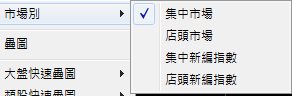
 疊圖: 疊圖:
大盤走勢圖上疊上五種商品走勢圖做對照,勾選此功能會出現如下畫面,在商品空白處輸入股票代號,在大盤走勢圖上即可看到所輸入商品之走勢疊圖:
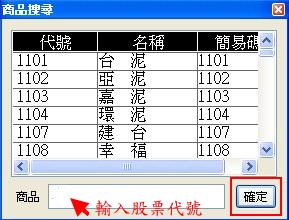
 大盤快速疊圖、類股快速疊圖:
大盤快速疊圖、類股快速疊圖:
 「大盤快速疊圖」:可直接快速挑選「集中」/「店頭」/「新編指數」商品,與大盤即時走勢進行疊圖功能,市場疊圖走勢進行比較分析,最多可選擇五種商品: 「大盤快速疊圖」:可直接快速挑選「集中」/「店頭」/「新編指數」商品,與大盤即時走勢進行疊圖功能,市場疊圖走勢進行比較分析,最多可選擇五種商品:
 「類股快速疊圖」:可直接快速挑選各類股商品,與大盤即時走勢進行疊圖功能,顯示加權指數與主要類股的疊圖走勢進行比較分析,最多可選擇五種商品: 「類股快速疊圖」:可直接快速挑選各類股商品,與大盤即時走勢進行疊圖功能,顯示加權指數與主要類股的疊圖走勢進行比較分析,最多可選擇五種商品:
 「刪除疊圖」:將所疊上的商品走勢圖刪除,勾選所有疊圖表示可一次將所疊上的走勢圖全數刪除。 「刪除疊圖」:將所疊上的商品走勢圖刪除,勾選所有疊圖表示可一次將所疊上的走勢圖全數刪除。
 「漲跌停價刻度」/「頂天立地刻度」: 「漲跌停價刻度」/「頂天立地刻度」:
 顯示商品指數「漲跌停價刻度」,以+-3.5%(指數)當標準 ,一但當天最高最低值有超過時,跌停區間數值就會跟著變動:
顯示商品指數「漲跌停價刻度」,以+-3.5%(指數)當標準 ,一但當天最高最低值有超過時,跌停區間數值就會跟著變動:
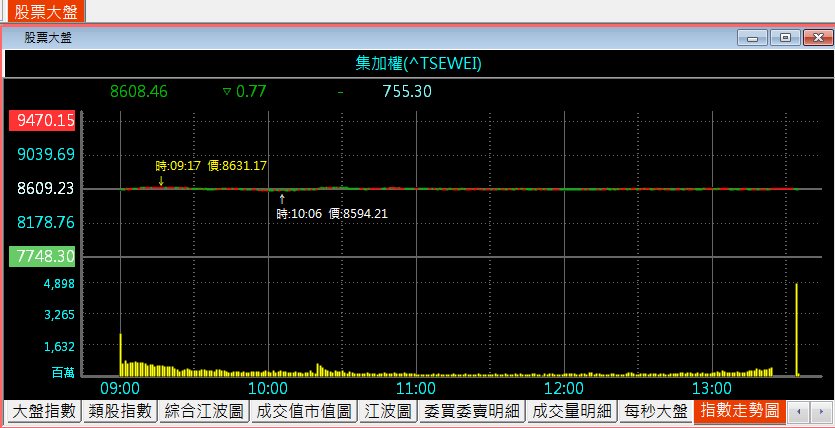
 顯示大盤指數「頂天立地刻度」,以今天最高及最低值為走勢圖區間: 顯示大盤指數「頂天立地刻度」,以今天最高及最低值為走勢圖區間:

 上/下鍵換檔 : 上/下鍵換檔 :
使用鍵盤方向鍵中的按 / / 鍵可進行上下檔商品切換。 鍵可進行上下檔商品切換。
 上一檔 、下一檔 上一檔 、下一檔
使用滑鼠右鍵勾選上一檔/下一檔進行商品切換。
 最大化、最小化: 最大化、最小化:
與Windows視窗功能相同可將視窗最大化或是縮至最小化。
 送至最上層、送至最下層: 送至最上層、送至最下層:
當螢幕開啟多個視窗格時,此功能提供使用者將欲觀看的資訊窗格固於螢幕的最上層,其它視窗放置於最下層,避免多視窗重疊影響所欲觀看的資訊。
 關閉視窗 關閉視窗
結束每秒大盤,如果您想要再次觀看此功能,請再開啟每秒大盤視窗即可。
 線圖顏色可至系統設定中的顏色設定/系統下面自行設定所喜愛的顏色。 線圖顏色可至系統設定中的顏色設定/系統下面自行設定所喜愛的顏色。
|